विज्ञापन
यदि आप कहीं भाग्यशाली हैं कि वह नियमित रूप से जीवित है, तो आपको फ़ोटोशॉप में इसे नकली करने की आवश्यकता नहीं है। हालांकि, आयरलैंड में पिछले दशक में दो बार ठीक से बर्फबारी हुई। शुक्र है, इसे फेक करना आसान है।
इस लेख में, मैं आपको एक नियमित छवि लेने और इसे एक भयानक बर्फीले दृश्य में बदलने का तरीका दिखाने जा रहा हूं। मैं उपयोग कर रहा हूँ मेरे कुत्तों की तस्वीर कैसे अपने कुत्तों की एक बहुत बढ़िया तस्वीर लेने के लिएयदि आपको एक कुत्ता मिला है, तो एक शानदार फोटो लेना कम से कम संभव है। यदि आपको एक से अधिक कुत्ते मिले हैं, तो वे दोनों एक ही समय में अच्छे नहीं लगते हैं। अधिक पढ़ें पिछले लेख से।
साथ चलने के लिए, आपको कम से कम फ़ोटोशॉप का एक बुनियादी ज्ञान होना चाहिए। चेक आउट फ़ोटोशॉप के लिए मेरे शुरुआती मार्गदर्शक एडोब फोटोशॉप क्रिएटिव क्लाउड के लिए एक पूर्ण शुरुआत गाइडक्या आप खुद को फोटोशॉप से अभिभूत पाते हैं? क्या आप अनिश्चित हैं कि सबसे सरल कार्य भी कैसे करें? इस गाइड में, हम एडोब सॉफ्टवेयर की पूर्ण मूल बातों पर एक नज़र डालते हैं। अधिक पढ़ें या मेरे द्वारा उपयोग किए जाने वाले कुछ बेहतरीन पाठ्यक्रम
खुद को फोटोशॉप सिखाएं शुरुआती के लिए सर्वश्रेष्ठ ऑनलाइन फ़ोटोग्राफ़ी पाठ्यक्रमक्या आप शामिल होने के लिए ऑनलाइन फोटोग्राफी कक्षाएं खोज रहे हैं? फिर इन उत्कृष्ट पाठों से अपना चयन करें। अधिक पढ़ें गति के लिए उठना।1. ग्राउंड पर स्नो बनाना
आइए जमीन पर गिरी बर्फ को जोड़कर शुरुआत करें। हालाँकि जब यह मेरी तस्वीर ले रहा था तो यह ठंडा था, निश्चित रूप से चारों ओर कोई बर्फ नहीं थी।

एक नई परत बनाएं (नियंत्रण-Shift-N या कमान-Shift-N) और इसे कुछ ऐसा कहते हैं हिम मैं. परत को सफेद से भरें। यदि आपको डिफ़ॉल्ट रंग मिला है (दबाएं) डी यदि आप सक्रिय नहीं हैं, तो आप इसे दबाकर कर सकते हैं नियंत्रण-बैकस्पेस या कमांड हटाएं.
ता दा! आपको वास्तव में बर्फीला दृश्य मिला है।
जाहिर है, अब आप बस एक सफेद कैनवास देख रहे हैं, इसलिए हमें छवि के साथ बर्फ को मिश्रण करने की आवश्यकता है। डबल क्लिक करें बर्फ की परत पर। वह सब लाएगा लेयर स्टाइल्स संवाद।
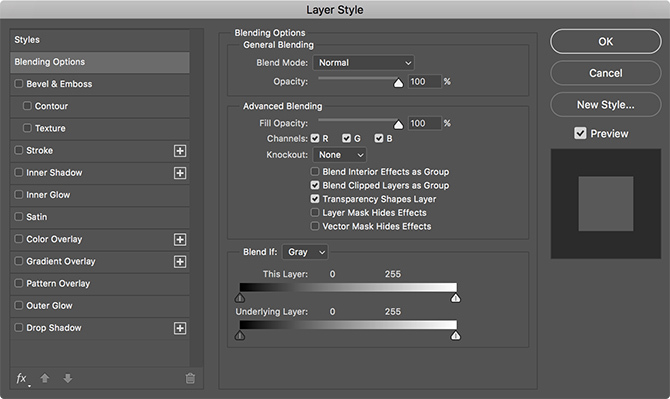
हम उपयोग करने जा रहे हैं ब्लेंड इफ इसे बनाने के लिए सफेद परत केवल छवि के कुछ क्षेत्रों को कवर करती है।
के लिए काले त्रिकोण खींचें परत दर परत दाईं ओर जब तक आप जमीन पर दिखाई देने वाले कुछ अंधेरे विवरणों को देखना शुरू नहीं करते हैं।
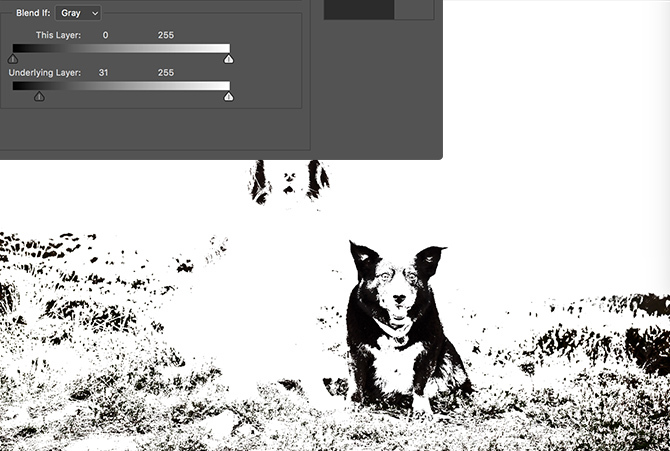
बरक़रार रखना ऑल्ट या विकल्प और इसे विभाजित करने के लिए काले त्रिकोण पर क्लिक करें। दो परतों को एक साथ मिश्रित करने के तरीके को समायोजित करने के लिए दाईं ओर खींचें।
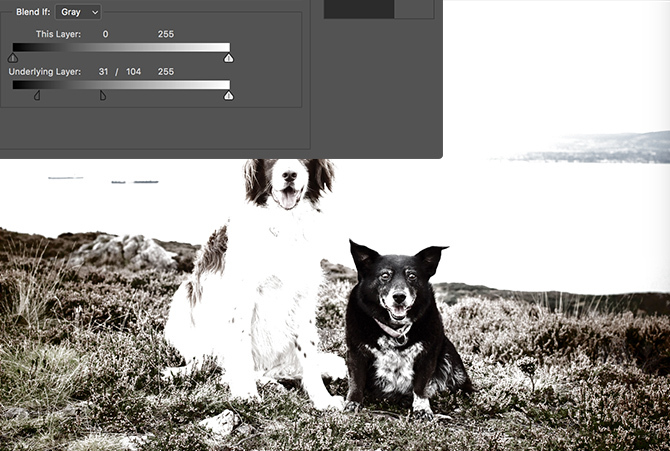
विभाजित काले त्रिकोण के साथ खेलते हैं जब तक आपको कुछ ऐसा नहीं मिलता है जो अच्छा दिखता है। केवल एक समय में छवि के एक क्षेत्र की चिंता करें; मैं कुत्तों के नीचे जमीन पर ध्यान केंद्रित कर रहा हूं।
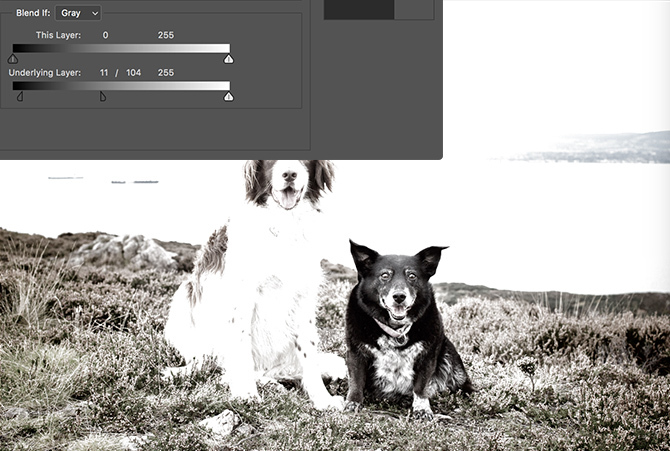
जब आपको ऐसा कुछ मिले जो अच्छा लगे, क्लिक करें ठीक और फिर बर्फ की परत पर एक परत मुखौटा जोड़ें। आप या तो उपयोग कर सकते हैं कलम उपकरण फोटोशॉप पेन टूल का उपयोग कैसे करें अधिक पढ़ें , ब्रश उपकरण फोटोशॉप टिप्स: क्विक मास्क के साथ चयन करना अधिक पढ़ें , या त्वरित चयन उपकरण उन क्षेत्रों का चयन करने के लिए जिन्हें आप चाहते हैं कि बर्फ दिखाई दे। मैंने अपने लेख में अधिक गहराई से मास्किंग करते हुए देखा कैसे किसी को उत्तोलन करना है फोटोशॉप का इस्तेमाल करके किसी को कैसे फ्लोट करेंहर कोई उड़ान का सपना देखता है और, फ़ोटोशॉप के साथ, आप इसे कर सकते हैं। फ़ोटोशॉप के शक्तिशाली टूल का उपयोग करने के लिए सीखने वाले किसी भी व्यक्ति के लिए एक उत्तोलन छवि बनाना लगभग एक संस्कार है। अधिक पढ़ें . आपको कुछ इस तरह से दिखना चाहिए।

जब तक आप अपनी इच्छा के अनुसार पूरे मैदान को कवर नहीं करते, तब तक बर्फ की परतें जोड़ते रहें। यदि चीजें बहुत तीव्र दिखती हैं, या आप कम करना चाहते हैं कि जमीन पर कितना बर्फ दिखाई देता है, तो परत की अस्पष्टता वापस डायल करें। मैंने पृष्ठभूमि में पहाड़ों पर दो और बर्फ की परतें जोड़ीं।

2. गिरने वाला हिमपात
अब जब हमें जमीन पर बर्फ मिली है, तो कुछ गिरती हुई बर्फ को जोड़ने का समय आ गया है।
एक नई लेयर बनाएं, इसे कॉल करें गिरती बर्फ, और इसे काले रंग से भरें। आपके पास अभी भी डिफ़ॉल्ट स्वैच होना चाहिए ताकि प्रेस हो Alt-बैकस्पेस या विकल्प- हटाएं इसे करने के लिए।
के लिए जाओ फ़िल्टर> शोर> शोर जोड़ें. ठीक रकम सेवा 100%, को वितरण सेवा गाऊसी और सुनिश्चित करें एकरंगा की जाँच कर ली गयी है।
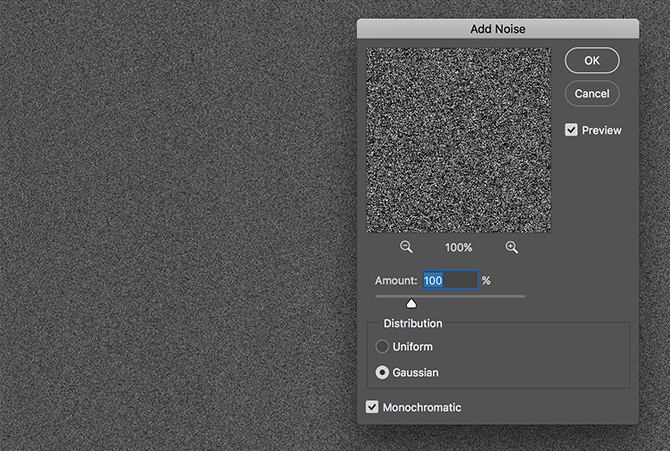
अगला, करने के लिए जाओ फ़िल्टर> धुंधला> गाऊसी और दर्ज करें त्रिज्या चारों ओर का मूल्य 3.0.
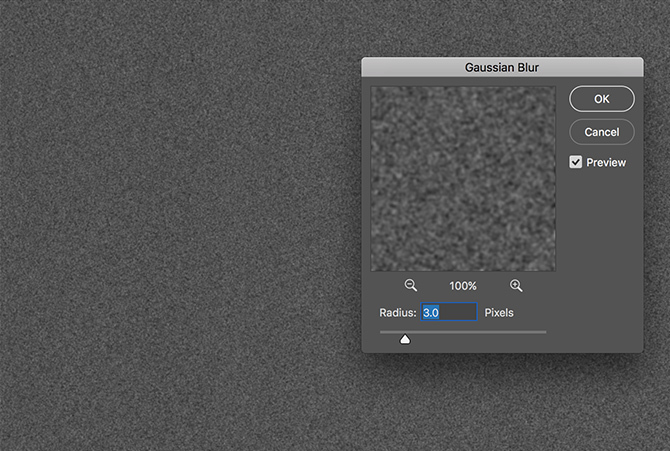
इसके बाद, पर जाएं छवि> समायोजन> घटता. कीबोर्ड शॉर्टकट है नियंत्रण-एम या कमांड-एम. एक वक्र बनाएं जो नीचे की तरह कुछ दिखता है। घटता पर अधिक के लिए, मेरे लेख को देखें अपनी छवियों के साथ चमक और इसके विपरीत जोड़ना फ़ोटोशॉप का उपयोग करके फोटो को ब्राइटेन और कंट्रास्ट कैसे जोड़ेंजब भी आप किसी छवि को संपादित करते हैं, तो आप लगभग निश्चित रूप से समग्र चमक और कंट्रास्ट को समायोजित करने की आवश्यकता होती है। सौभाग्य से, फ़ोटोशॉप में आपकी मदद करने के लिए कुछ शानदार उपकरण हैं। अधिक पढ़ें . अब चीजों को बहुत अधिक देखना चाहिए जैसे बर्फ गिरना।
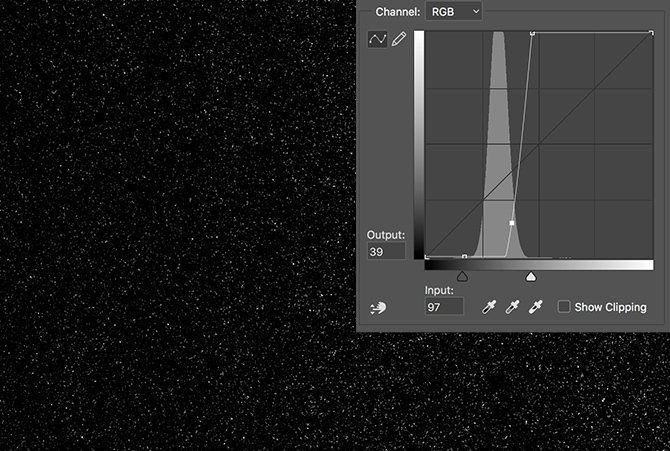
शेष छवि के साथ गिरने वाली बर्फ को मिश्रित करने के लिए, परत को बदलें मिश्रण मोड सेवा स्क्रीन.

एक परत मुखौटा जोड़ें और किसी भी बर्फ को बाहर निकालें जो छवि के विषय में हस्तक्षेप करता है। मैंने कुत्तों के चेहरों के सामने कम अस्पष्टता के साथ थोड़े काले रंग का पेंट किया है ताकि आप उन्हें बेहतर देख सकें।

यदि आप चाहें, तो आप बर्फ के कणों में थोड़ी मात्रा में गाऊसी धब्बा जोड़ सकते हैं, ताकि वे गिरते हुए दिखें। आप कुछ मोशन ब्लर भी जोड़ सकते हैं। चीजों को एक बर्फानी तूफान की तरह दिखने के लिए, बर्फ की परत को दो बार दोहराएं और उन्हें स्थानांतरित करें और बदल दें। आपको ऐसा कुछ मिलेगा जो ऐसा दिखता है, हालांकि यह मेरी छवि के लिए बहुत अधिक है।

3. छवि को समाप्त करना
जमीन पर बर्फ और आसमान से गिरने के साथ, छवि ज्यादातर काम की है। सब कुछ एक साथ करने के लिए बस कुछ छोटे बदलाव करने हैं।
जब बर्फबारी होती है, तो दुनिया सपाट और बेरंग दिखने लगती है। उस का अनुकरण करने के लिए, एक जोड़ें रंग संतृप्ति परत और डायल करें परिपूर्णता वापस। मैंने अपने लेख में इसे कैसे कवर किया है सामान्य रंग समस्याओं को सही करना फोटोशॉप में कॉमन कलर प्रॉब्लम कैसे ठीक करेंरंग समस्याओं को ठीक करने के लिए सबसे आम संपादन में से एक है जो आपको फोटोग्राफी में करने की आवश्यकता होगी। डिजिटल चित्र सिर्फ एक कैमरे से बाहर सीधे अच्छे नहीं लगते हैं। अधिक पढ़ें .
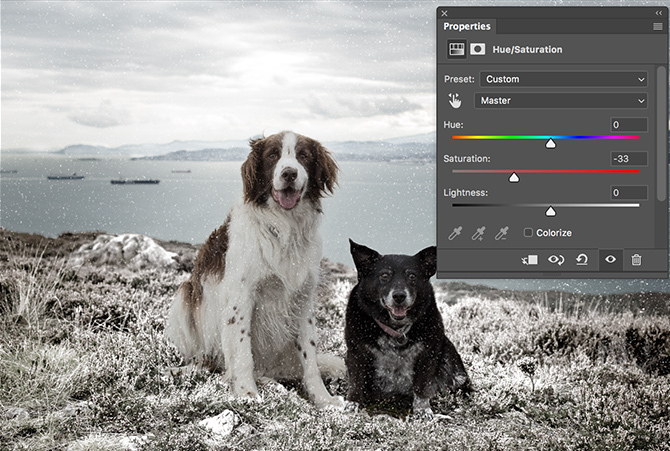
अंत में, सब कुछ अतिरिक्त ठंडा दिखने के लिए, एक जोड़ें प्रवणता मैप एक ढाल के साथ समायोजन परत जो एक गहरे नीले रंग से एक बर्फीले नीले रंग में जाती है। बदलाव मिश्रण मोड सेवा रंग और परत को कम करें अस्पष्टता सेवा 10%. उस तकनीक का पूरा चलना मेरे लेख में है फ़ोटोशॉप में सिनेमाई रूप बनाना एडोब फोटोशॉप में सिनेमाई लुक को फिर से कैसे बनाया जाएहॉलीवुड की फिल्में तेजस्वी दिखती हैं - इसके बारे में सुनिश्चित करने के लिए अनगिनत घंटे बिताए जाते हैं। लेकिन क्या आप कभी किसी फिल्म में दिखना चाहते हैं? फ़ोटोशॉप के साथ, एक फिल्म से सिनेमाई लुक को फिर से बनाना सरल है। अधिक पढ़ें .
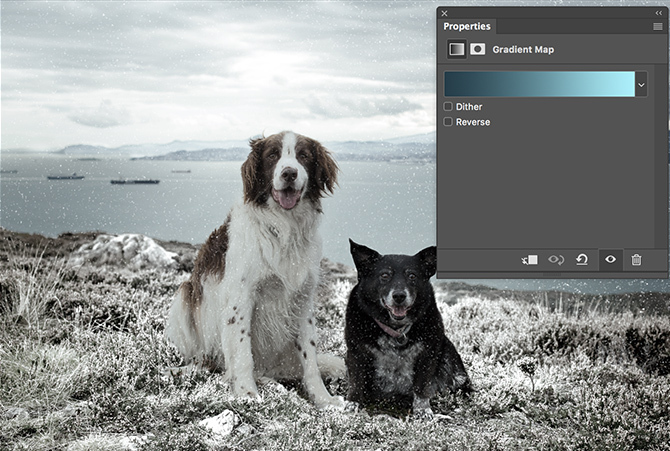
और उसी के साथ, आपने किया है आपने एक नियमित छवि ली है और इसे बर्फीले दृश्य में बदल दिया है। जब आप उपयोग करते हैं तो यह एक बेहतरीन तकनीक है क्रिसमस कार्ड बनाओ फोटोशॉप में अपना खुद का क्रिसमस कार्ड कैसे बनायेफ़ोटोशॉप पर अपना खुद का क्रिसमस कार्ड बनाना कभी आसान नहीं रहा। इस लेख में, हम आपको एक बनाने के माध्यम से चलते हैं। अधिक पढ़ें .

छुट्टियां आनंददायक हों!
मुझे इस तकनीक से प्यार है। यह प्रयोग करने में सरल है लेकिन अविश्वसनीय रूप से यथार्थवादी बर्फीले दृश्य बनाता है। यह छुट्टियों के मौसम में बाहर की कोशिश करने के लिए एकदम सही है यदि आप कहीं नहीं रहते हैं तो यह ठीक है। अब, आपके पास एक सफेद क्रिसमस हो सकता है, भले ही आप ऑस्ट्रेलिया में रहते हों।
यदि आप कोई प्रश्न या तकनीक के लिए सुझाव चाहते हैं, तो आप मुझे कवर देखना चाहते हैं, तो कृपया उन्हें टिप्पणियों में छोड़ दें।


